[樂(lè)游網(wǎng)導(dǎo)讀]“runway gen2”視頻制作還具有易于使用的界面和友好的交互設(shè)計(jì),讓您能夠輕松上手,無(wú)需復(fù)雜的技術(shù)知識(shí)。不僅如此,gen-2 AI視頻制作還支持多種視頻編輯功能,包括視頻剪輯、特效、調(diào)色、文字、字幕等,讓您能夠輕松地完成復(fù)雜的視頻制作任務(wù)。那么runway gen2官網(wǎng)地址在哪?runway gen2怎么用?感興趣的親們趕緊來(lái)看看吧。
“runway gen2”視頻制作還具有易于使用的界面和友好的交互設(shè)計(jì),讓您能夠輕松上手,無(wú)需復(fù)雜的技術(shù)知識(shí)。不僅如此,gen-2 AI視頻制作還支持多種視頻編輯功能,包括視頻剪輯、特效、調(diào)色、文字、字幕等,讓您能夠輕松地完成復(fù)雜的視頻制作任務(wù)。那么runway gen2官網(wǎng)地址在哪?runway gen2怎么用?感興趣的親們趕緊來(lái)看看吧。
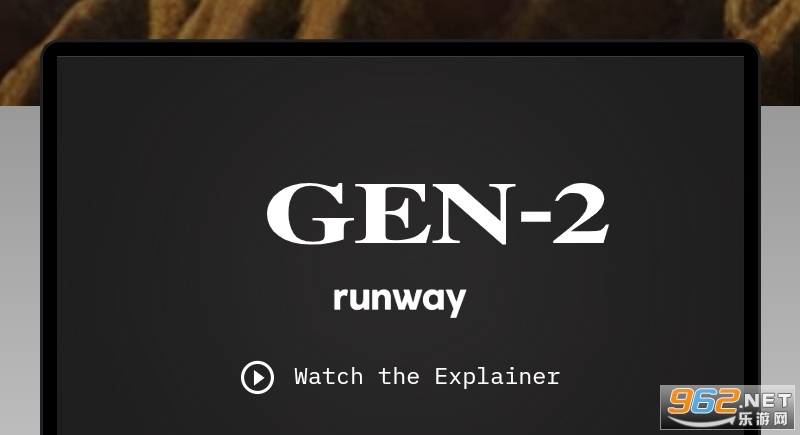
runway gen2官網(wǎng)地址:點(diǎn)擊進(jìn)入
安卓手機(jī)版下載地址:點(diǎn)擊下載
runway gen2怎么用
完整教程鏈接:點(diǎn)擊查看
快捷操作
播放/暫停 [ 空格]
撤消 [ cmd ] + [ z ] MacOS / [ ctrl ] + [ z ] 非 MacOS
重做 [ cmd ] + [ shift ] + [ z ] MacOS / [ ctrl ] + [ y ] 非 MacOS
選擇“平移”按住 [ 空格 ]
播放頭上的拆分層 [ cmd ] + [ k ] MacOS / [ ctrl ] + [ k ] 非 MacOS
刪除所選圖層 [ 退格鍵 ]
復(fù)制所選圖層 [ cmd ] + [ c ] MacOS / [ ctrl ] + [ c ] 非 MacOS
粘貼復(fù)制的圖層 [ cmd ] + [ v ] MacOS / [ ctrl ] + [ v ] 非 MacOS
調(diào)整大小時(shí)捕捉/移動(dòng)圖層時(shí)按住 [ shift ] 拖動(dòng)
轉(zhuǎn)到上一幀 [ 左箭頭 ]
轉(zhuǎn)到下一幀 [ 向右箭頭 ]
選擇“移動(dòng)” [ m ]
放大 [ + ]
縮小 [ - ]
縮放以適合 [ z ] + [ f ]
縮放至 100% [ 移位 ] + [ 1 ]
縮放至 200% [ 移位 ] + [ 2 ]
在滾輪按住時(shí)啟用縮放 [ ctrl ]
1.導(dǎo)入視頻剪輯
選擇創(chuàng)建新項(xiàng)目,然后選擇左側(cè)主邊欄上的綠屏以開(kāi)始創(chuàng)建。
首先,您需要上傳剪輯。您可以將剪輯直接從計(jì)算機(jī)拖放到 Runway 中,或者對(duì)左側(cè)的“Assets”部分進(jìn)行排序(如果您已經(jīng)上傳了它們)。有關(guān)我們接受哪些類型的視頻格式的更多信息,請(qǐng)參閱此處。
提示:為了在最短的時(shí)間內(nèi)獲得最佳效果,我們建議堅(jiān)持使用具有明確主題的剪輯,并具有靜止或平滑的相機(jī)運(yùn)動(dòng)。不建議使用背景繁忙或定義不清、質(zhì)量低下或主體經(jīng)常進(jìn)出畫(huà)面的剪輯。
請(qǐng)記住,原始剪輯的質(zhì)量將直接影響結(jié)果的質(zhì)量。
2. 綠屏
導(dǎo)入剪輯后,就該進(jìn)入綠屏了。默認(rèn)情況下,第一步是單擊剪輯的某個(gè)區(qū)域以開(kāi)始創(chuàng)建選區(qū);通常最好點(diǎn)擊主題的中心區(qū)域。如果您還有更多區(qū)域要包含,請(qǐng)繼續(xù)單擊主題的不同區(qū)域,直到蒙版令人滿意。相反,使用“控制”邊欄中的“排除”來(lái)取消選擇區(qū)域。通過(guò)使用鍵盤上的鍵 1 和 2,可以輕松地在這些操作之間切換。
您剛剛創(chuàng)建了第一個(gè)關(guān)鍵幀!這將作為剪輯其余部分的參考點(diǎn)。
當(dāng)蒙版看起來(lái)不錯(cuò)時(shí),請(qǐng)務(wù)必點(diǎn)擊預(yù)覽并播放整個(gè)剪輯,尋找可能遺漏的區(qū)域。根據(jù)需要?jiǎng)?chuàng)建更多關(guān)鍵幀。我們建議僅在需要時(shí)按時(shí)間順序執(zhí)行此操作。
如果您的片段更復(fù)雜且需要微調(diào),請(qǐng)從“控制”邊欄中選擇“畫(huà)筆”工具以手動(dòng)繪制詳細(xì)區(qū)域。
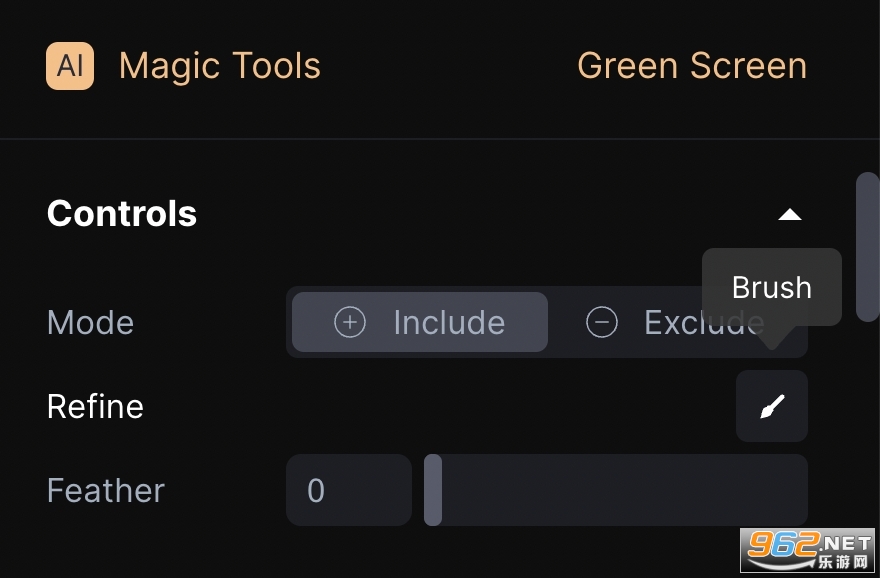
這是放大后最容易做到的,可以通過(guò)我們簡(jiǎn)單的縮放快捷方式 + 和 - 進(jìn)行控制。這些修飾將傳播到剪輯中的以下幀。
“視圖”下的側(cè)邊欄中還有一些其他工具,在此過(guò)程中可能會(huì)有所幫助。從這里,您可以控制是在疊加、預(yù)覽還是 Alpha 通道模式下查看。疊加視圖中的“透明度”切換開(kāi)關(guān)通常可以更輕松地查看蒙版調(diào)整。
3. export
當(dāng)您對(duì)整個(gè)剪輯感到滿意時(shí),有幾個(gè)選項(xiàng)。您可以選擇直接從此處導(dǎo)出剪輯,或繼續(xù)編輯到時(shí)間線、應(yīng)用效果等。
要導(dǎo)出剪輯,請(qǐng)選擇屏幕右上角的“導(dǎo)出蒙版”。將出現(xiàn)一個(gè)菜單,其中充滿了可自定義的導(dǎo)出選項(xiàng)。從這里,可以將背景顏色更改為您選擇的任何顏色,選擇 格式 MP4 和 ProRes 等選項(xiàng),以及其他選項(xiàng)。從此菜單中選擇“導(dǎo)出蒙版”后,您的剪輯將開(kāi)始導(dǎo)出到“資源”。如果您的電子郵件通知已打開(kāi),則導(dǎo)出完成后您還將收到一封電子郵件。
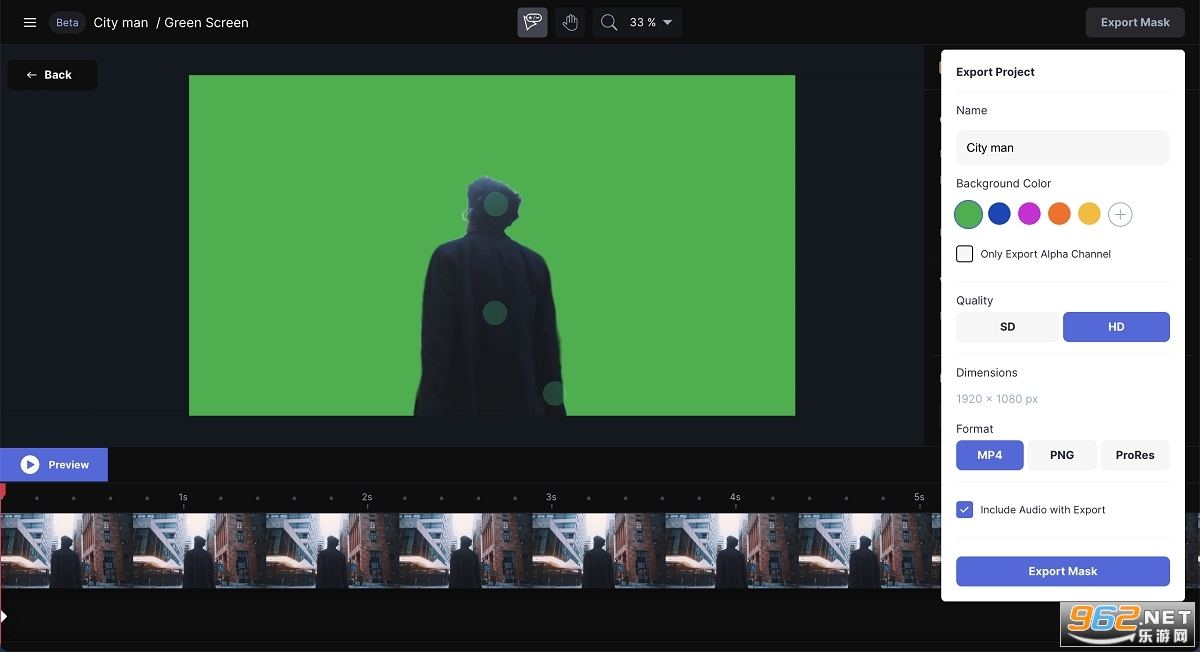
如果要繼續(xù)使用新蒙版剪輯進(jìn)行編輯,請(qǐng)選擇“轉(zhuǎn)到項(xiàng)目”以打開(kāi)功能齊全的編輯器。
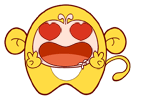 喜歡
喜歡 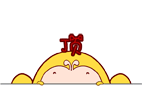 頂
頂 無(wú)聊
無(wú)聊 圍觀
圍觀 囧
囧 難過(guò)
難過(guò)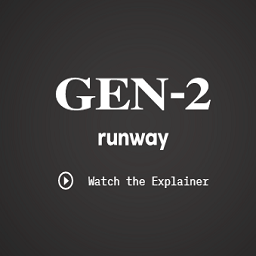 runway gen2 app手機(jī)版 v1.0
安卓實(shí)用工具 / 23-05-12
runway gen2 app手機(jī)版 v1.0
安卓實(shí)用工具 / 23-05-12
 play商店安裝最新版v41.2.21-23
安卓實(shí)用工具 / 24-05-21
play商店安裝最新版v41.2.21-23
安卓實(shí)用工具 / 24-05-21
 安卓谷歌市場(chǎng)app(Google Play 商店)安卓版v41.2.21-23
安卓實(shí)用工具 / 24-05-21
安卓谷歌市場(chǎng)app(Google Play 商店)安卓版v41.2.21-23
安卓實(shí)用工具 / 24-05-21
 Subway partQAQ專屬版本 v3.9.0
安卓休閑益智 / 23-05-11
Subway partQAQ專屬版本 v3.9.0
安卓休閑益智 / 23-05-11
 支付寶香港版AlipayHK官方版安卓版v6.0.7.161
安卓實(shí)用工具 / 23-05-10
支付寶香港版AlipayHK官方版安卓版v6.0.7.161
安卓實(shí)用工具 / 23-05-10
 alipayhk安卓版v6.2.5.484 最新版
安卓實(shí)用工具 / 24-02-28
alipayhk安卓版v6.2.5.484 最新版
安卓實(shí)用工具 / 24-02-28
專業(yè)的游戲下載、綜合門戶網(wǎng)站
Copyright 2009-2016 www.i95191.cn 版權(quán)所有
鄂ICP備17018784號(hào)-1
熱門評(píng)論
最新評(píng)論